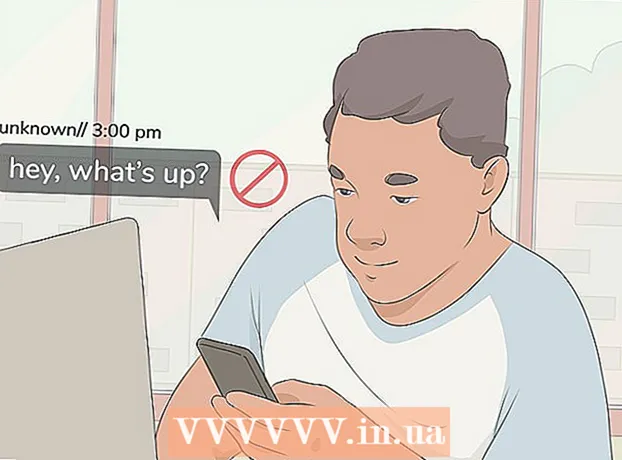విషయము
- దశలు
- 4 వ పద్ధతి 1: ఫైల్ను ఎలా దాచాలి (విండోస్)
- 4 లో 2 వ పద్ధతి: ఫైల్ని కనుగొనండి (విండోస్)
- 4 వ పద్ధతి 3: ఫైల్ను ఎలా దాచాలి (Mac)
- 4 లో 4 వ పద్ధతి: ఫైల్ను ఎలా కనుగొనాలి (Mac)
- చిట్కాలు
- హెచ్చరికలు
మీరు నిజంగా ఇతర వినియోగదారుల నుండి ఫోల్డర్ని దాచలేరు, కానీ సిస్టమ్ లక్షణాలను (విండోస్) మార్చడం ద్వారా లేదా టెర్మినల్ (మాక్) ఉపయోగించి మీ కంప్యూటర్లో సెర్చ్ ఫలితాల్లో కొన్ని ఫైల్లు మరియు ఫోల్డర్లు కనిపించకుండా మీరు నిరోధించవచ్చు. ఇది ఫైల్ "కనిపించకుండా" చేస్తుంది మరియు మీ కంప్యూటర్లోని శోధన ఫలితాల్లో కనిపించదు.
దశలు
4 వ పద్ధతి 1: ఫైల్ను ఎలా దాచాలి (విండోస్)
 1 డెస్క్టాప్పై కుడి క్లిక్ చేయండి. ముందుగా మీరు ఒక సాధారణ ఫైల్ని సృష్టించాలి.
1 డెస్క్టాప్పై కుడి క్లిక్ చేయండి. ముందుగా మీరు ఒక సాధారణ ఫైల్ని సృష్టించాలి.  2 సృష్టించు మీద హోవర్ చేయండి.
2 సృష్టించు మీద హోవర్ చేయండి. 3 "ఫోల్డర్" లేదా "టెక్స్ట్ డాక్యుమెంట్" ఎంచుకోండి. తెరిచే మెనులో దీన్ని చేయండి.
3 "ఫోల్డర్" లేదా "టెక్స్ట్ డాక్యుమెంట్" ఎంచుకోండి. తెరిచే మెనులో దీన్ని చేయండి.  4 ఫోల్డర్ లేదా ఫైల్ పేరును నమోదు చేయండి.
4 ఫోల్డర్ లేదా ఫైల్ పేరును నమోదు చేయండి. 5 నొక్కండి నమోదు చేయండి.
5 నొక్కండి నమోదు చేయండి. 6 ఫైల్పై రైట్ క్లిక్ చేయండి. ప్రత్యేక సలహాదారు
6 ఫైల్పై రైట్ క్లిక్ చేయండి. ప్రత్యేక సలహాదారు 
మొబైల్ కంగారు
కంప్యూటర్ మరియు ఫోన్ రిపేర్ స్పెషలిస్టులు మొబైల్ కంగారూ అనేది కాలిఫోర్నియాలోని మౌంటెన్ వ్యూలో ప్రధాన కార్యాలయం కలిగిన పూర్తి-సేవ, పూర్తి-సేవ, ఆపిల్ అధీకృత సేవా కేంద్రం. కంప్యూటర్లు, ఫోన్లు మరియు టాబ్లెట్లు వంటి ఎలక్ట్రానిక్ పరికరాలను 16 సంవత్సరాలుగా రిపేర్ చేస్తోంది.దీనికి 20 కి పైగా నగరాల్లో కార్యాలయాలు ఉన్నాయి. మొబైల్ కంగారు
మొబైల్ కంగారు
కంప్యూటర్ మరియు ఫోన్ రిపేర్ నిపుణులువిండోస్లో, ఫైల్పై కుడి క్లిక్ చేయండి. ఇప్పుడు మెను నుండి "గుణాలు" ఎంచుకోండి, "దాచిన" ప్రక్కన ఉన్న పెట్టెను చెక్ చేసి, "సరే" క్లిక్ చేయండి.
 7 నొక్కండి గుణాలు.
7 నొక్కండి గుణాలు. 8 "దాచిన" ప్రక్కన ఉన్న పెట్టెను చెక్ చేయండి.
8 "దాచిన" ప్రక్కన ఉన్న పెట్టెను చెక్ చేయండి. 9 నొక్కండి అలాగే. ఫైల్ దాచబడుతుంది, అనగా అది శోధన ఫలితాల్లో లేదా ఎక్స్ప్లోరర్ విండోలో కనిపించదు. కానీ మీరు ఒకే ఫోల్డర్లో మరియు అదే పేరుతో ఫైల్ను సృష్టించడానికి ప్రయత్నిస్తే, కొత్త ఫైల్కు "ఫైల్ పేరు (2)" అని పేరు పెట్టబడుతుంది - ఇది ఫోల్డర్లో దాచిన ఫైల్ ఉందని సూచిస్తుంది.
9 నొక్కండి అలాగే. ఫైల్ దాచబడుతుంది, అనగా అది శోధన ఫలితాల్లో లేదా ఎక్స్ప్లోరర్ విండోలో కనిపించదు. కానీ మీరు ఒకే ఫోల్డర్లో మరియు అదే పేరుతో ఫైల్ను సృష్టించడానికి ప్రయత్నిస్తే, కొత్త ఫైల్కు "ఫైల్ పేరు (2)" అని పేరు పెట్టబడుతుంది - ఇది ఫోల్డర్లో దాచిన ఫైల్ ఉందని సూచిస్తుంది. - కంప్యూటర్లో దాచిన ఫైల్లు మరియు ఫోల్డర్లను చూపించే ఫంక్షన్ నిలిపివేయబడినంత వరకు ఫైల్ (అక్షరాలా) దాచబడుతుంది.
4 లో 2 వ పద్ధతి: ఫైల్ని కనుగొనండి (విండోస్)
 1 స్టార్ట్ మెనూ సెర్చ్ బార్లో "షో హిడెన్" అని టైప్ చేయండి.
1 స్టార్ట్ మెనూ సెర్చ్ బార్లో "షో హిడెన్" అని టైప్ చేయండి. 2 దాచిన ఫైల్స్ మరియు ఫోల్డర్లను చూపు క్లిక్ చేయండి. శోధన ఫలితాల జాబితాలో ఇది మొదటి ఎంపిక.
2 దాచిన ఫైల్స్ మరియు ఫోల్డర్లను చూపు క్లిక్ చేయండి. శోధన ఫలితాల జాబితాలో ఇది మొదటి ఎంపిక.  3 "హిడెన్ ఫైల్లు మరియు ఫోల్డర్లు" పై డబుల్ క్లిక్ చేయండి. ఈ ఐచ్ఛికం (ఇండెంట్) క్రింద ఇప్పటికే రెండు ఇతర ఎంపికలు ప్రదర్శించబడితే, ఈ దశను దాటవేయండి.
3 "హిడెన్ ఫైల్లు మరియు ఫోల్డర్లు" పై డబుల్ క్లిక్ చేయండి. ఈ ఐచ్ఛికం (ఇండెంట్) క్రింద ఇప్పటికే రెండు ఇతర ఎంపికలు ప్రదర్శించబడితే, ఈ దశను దాటవేయండి.  4 దాచిన ఫైల్లు, ఫోల్డర్లు మరియు డ్రైవ్లను చూపు క్లిక్ చేయండి.
4 దాచిన ఫైల్లు, ఫోల్డర్లు మరియు డ్రైవ్లను చూపు క్లిక్ చేయండి. 5 నొక్కండి అలాగే.
5 నొక్కండి అలాగే. 6 ఫోల్డర్ ఎంపికల విండోను మూసివేయండి.
6 ఫోల్డర్ ఎంపికల విండోను మూసివేయండి. 7 మీ డెస్క్టాప్కు వెళ్లండి. దానిపై, మీరు గతంలో దాచిన ఫైల్లు మరియు ఫోల్డర్లను చూస్తారు (ఈ ఫైల్లు మరియు ఫోల్డర్ల చిహ్నాలు సెమీ పారదర్శకంగా ఉంటాయి, అంటే దాచిన అంశాలు).
7 మీ డెస్క్టాప్కు వెళ్లండి. దానిపై, మీరు గతంలో దాచిన ఫైల్లు మరియు ఫోల్డర్లను చూస్తారు (ఈ ఫైల్లు మరియు ఫోల్డర్ల చిహ్నాలు సెమీ పారదర్శకంగా ఉంటాయి, అంటే దాచిన అంశాలు). - ఫైల్లను మళ్లీ దాచడానికి, హిడెన్ ఫైల్లు మరియు ఫోల్డర్ల మెనుకి తిరిగి వెళ్లి, దాచిన ఫైల్లు, ఫోల్డర్లు లేదా డ్రైవ్లను చూపవద్దు క్లిక్ చేయండి.
4 వ పద్ధతి 3: ఫైల్ను ఎలా దాచాలి (Mac)
 1 డెస్క్టాప్పై డబుల్ క్లిక్ చేయండి. ఫైల్ను దాచడానికి టెర్మినల్ని ఉపయోగించండి. ప్రత్యేక సలహాదారు
1 డెస్క్టాప్పై డబుల్ క్లిక్ చేయండి. ఫైల్ను దాచడానికి టెర్మినల్ని ఉపయోగించండి. ప్రత్యేక సలహాదారు 
మొబైల్ కంగారు
కంప్యూటర్ మరియు ఫోన్ రిపేర్ స్పెషలిస్టులు మొబైల్ కంగారూ అనేది కాలిఫోర్నియాలోని మౌంటెన్ వ్యూలో ప్రధాన కార్యాలయం కలిగిన పూర్తి-సేవ, పూర్తి-సేవ, ఆపిల్ అధీకృత సేవా కేంద్రం. కంప్యూటర్లు, ఫోన్లు మరియు టాబ్లెట్లు వంటి ఎలక్ట్రానిక్ పరికరాలను 16 సంవత్సరాలుగా రిపేర్ చేస్తోంది. దీనికి 20 కి పైగా నగరాల్లో కార్యాలయాలు ఉన్నాయి. మొబైల్ కంగారు
మొబైల్ కంగారు
కంప్యూటర్ మరియు ఫోన్ రిపేర్ నిపుణులుMacOS లో, మీరు టెర్మినల్ని ఉపయోగించాలి. ఫైల్ / ఫోల్డర్ మార్గాన్ని పేర్కొనడానికి "chflags hide" అని నమోదు చేయండి మరియు ఫైల్ లేదా ఫోల్డర్ను టెర్మినల్ విండోలోకి లాగండి. ఫైల్ను దాచడానికి ఇప్పుడు "రిటర్న్" నొక్కండి.
 2 నొక్కండి కొత్త అమరిక.
2 నొక్కండి కొత్త అమరిక. 3 ఫోల్డర్ పేరు నమోదు చేయండి.
3 ఫోల్డర్ పేరు నమోదు చేయండి. 4 నొక్కండి తిరిగి.
4 నొక్కండి తిరిగి. 5 భూతద్దం చిహ్నంపై క్లిక్ చేయండి. ఇది స్క్రీన్ కుడి ఎగువ మూలలో ఉంది.
5 భూతద్దం చిహ్నంపై క్లిక్ చేయండి. ఇది స్క్రీన్ కుడి ఎగువ మూలలో ఉంది. - మీరు కూడా పట్టుకోవచ్చు . ఆదేశం మరియు నొక్కండి స్థలం.
 6 "టెర్మినల్" నమోదు చేయండి.
6 "టెర్మినల్" నమోదు చేయండి. 7 నొక్కండి తిరిగి.
7 నొక్కండి తిరిగి. 8 దాచిన chflags నమోదు చేయండి.
8 దాచిన chflags నమోదు చేయండి. 9 టెర్మినల్ విండోకు ఫోల్డర్ లేదా ఫైల్ని లాగండి.
9 టెర్మినల్ విండోకు ఫోల్డర్ లేదా ఫైల్ని లాగండి. 10 నొక్కండి నమోదు చేయండి. ఫైల్ దాచబడుతుంది.
10 నొక్కండి నమోదు చేయండి. ఫైల్ దాచబడుతుంది. - మాకోస్లోని దాచిన ఫోల్డర్లు మరియు ఫైల్లు టెర్మినల్లో నిర్దిష్ట ఆదేశాన్ని నమోదు చేయడం ద్వారా ప్రదర్శించబడతాయి.
4 లో 4 వ పద్ధతి: ఫైల్ను ఎలా కనుగొనాలి (Mac)
 1 నొక్కండి పరివర్తన. ఇది టూల్బార్ ఎగువ-కుడి మూలలో ఉంది.
1 నొక్కండి పరివర్తన. ఇది టూల్బార్ ఎగువ-కుడి మూలలో ఉంది.  2 నొక్కండి ఫోల్డర్కి వెళ్లండి.
2 నొక్కండి ఫోల్డర్కి వెళ్లండి. 3 ~ / డెస్క్టాప్ / (ఫోల్డర్ పేరు) నమోదు చేయండి.
3 ~ / డెస్క్టాప్ / (ఫోల్డర్ పేరు) నమోదు చేయండి. 4 నొక్కండి కు వెళ్ళండి. ఇప్పుడు మీరు ఫోల్డర్లోని కంటెంట్లను చూడవచ్చు.
4 నొక్కండి కు వెళ్ళండి. ఇప్పుడు మీరు ఫోల్డర్లోని కంటెంట్లను చూడవచ్చు. - దాచిన ఫోల్డర్లో ఉంచిన ఫైల్లు కూడా దాచబడతాయి.
చిట్కాలు
- విండోస్ మరియు మాకోస్లో, మీరు ఇప్పటికే ఉన్న ఫైల్లు మరియు ఫోల్డర్లను కూడా దాచవచ్చు.
- మీ కంప్యూటర్లో సాధారణ శోధన ఫలితాలలో దాచిన ఫైల్లు కనిపించవు.
- మీరు ఫైల్ను డెస్క్టాప్లో మాత్రమే కాకుండా ఏదైనా ఫోల్డర్లో దాచవచ్చు (ఉదాహరణకు, పత్రాల ఫోల్డర్లో).
హెచ్చరికలు
- అనుభవజ్ఞుడైన వినియోగదారు త్వరగా దాచిన ఫైల్లను కనుగొంటారు.